柠檬片图案绘制ppt教程
来源:网络收集 点击: 时间:2024-09-07【导读】:
柠檬片图案绘制ppt教程。柠檬片图案绘制,用ppt应该怎么制作?今天就来和小编学习一下吧!品牌型号:WPS2019 系统版本:ppt文档 软件版本:Windows10方法/步骤1/9分步阅读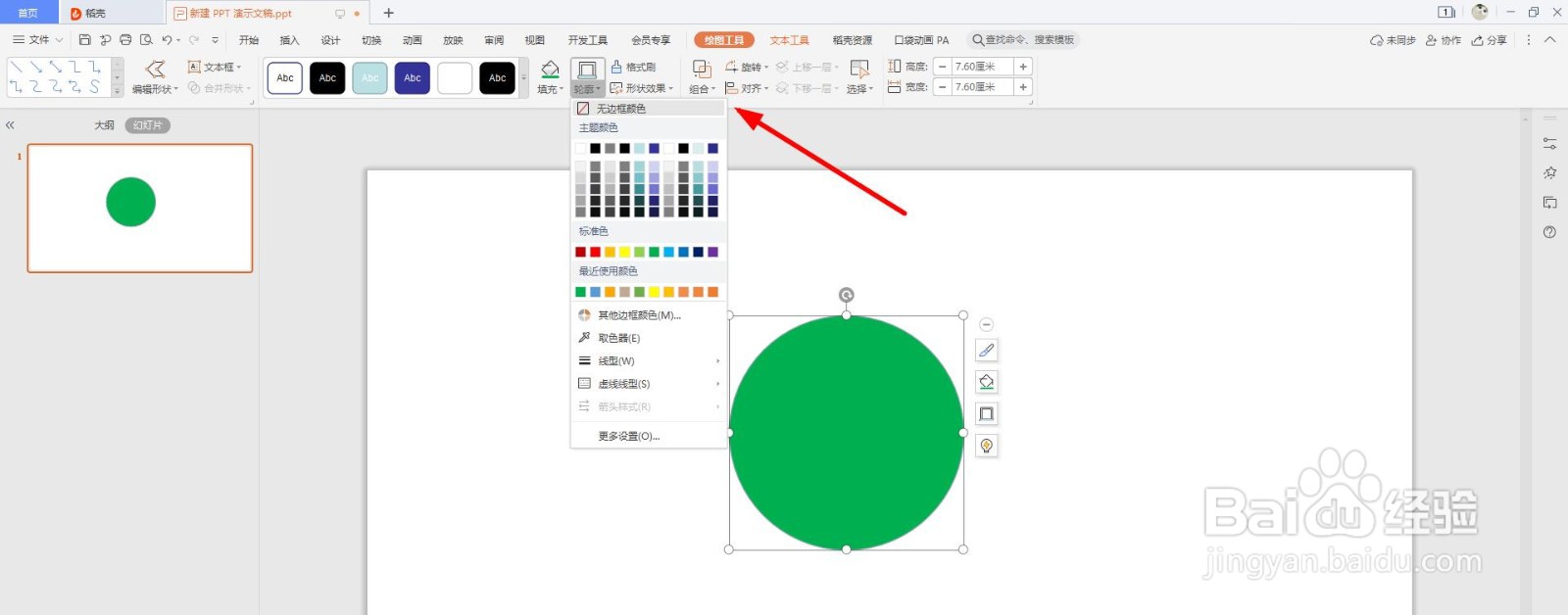 2/9
2/9 3/9
3/9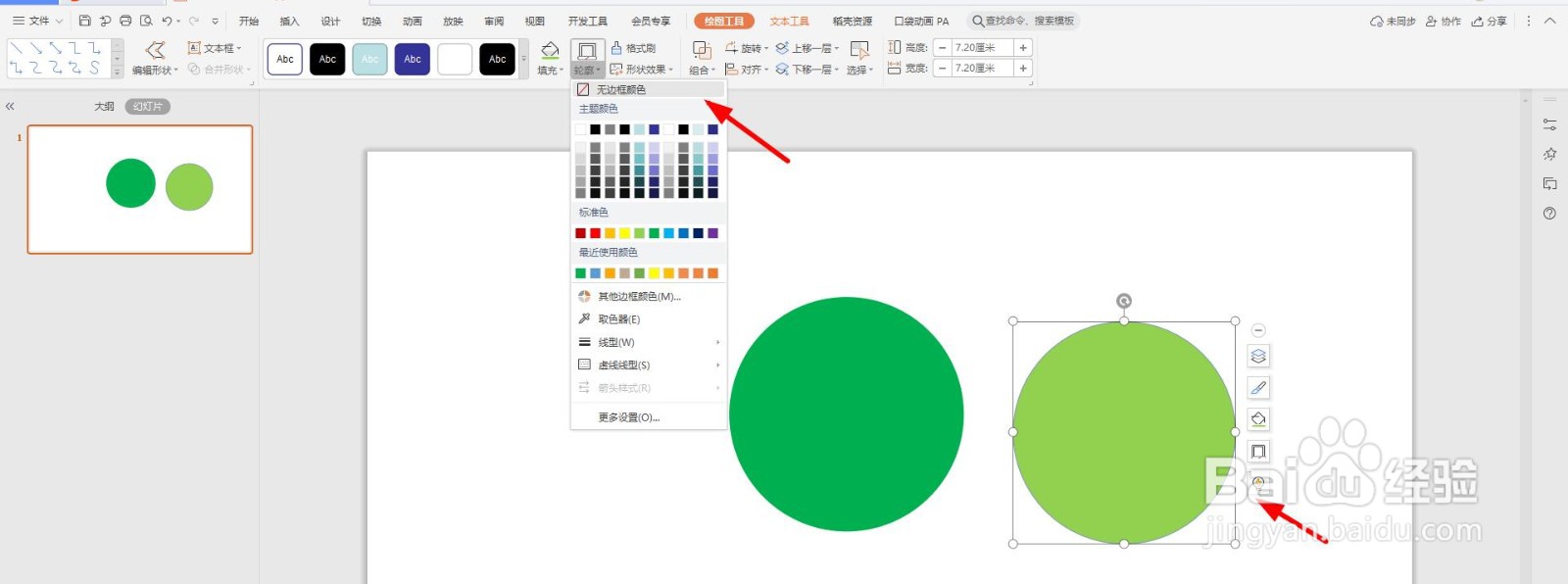 4/9
4/9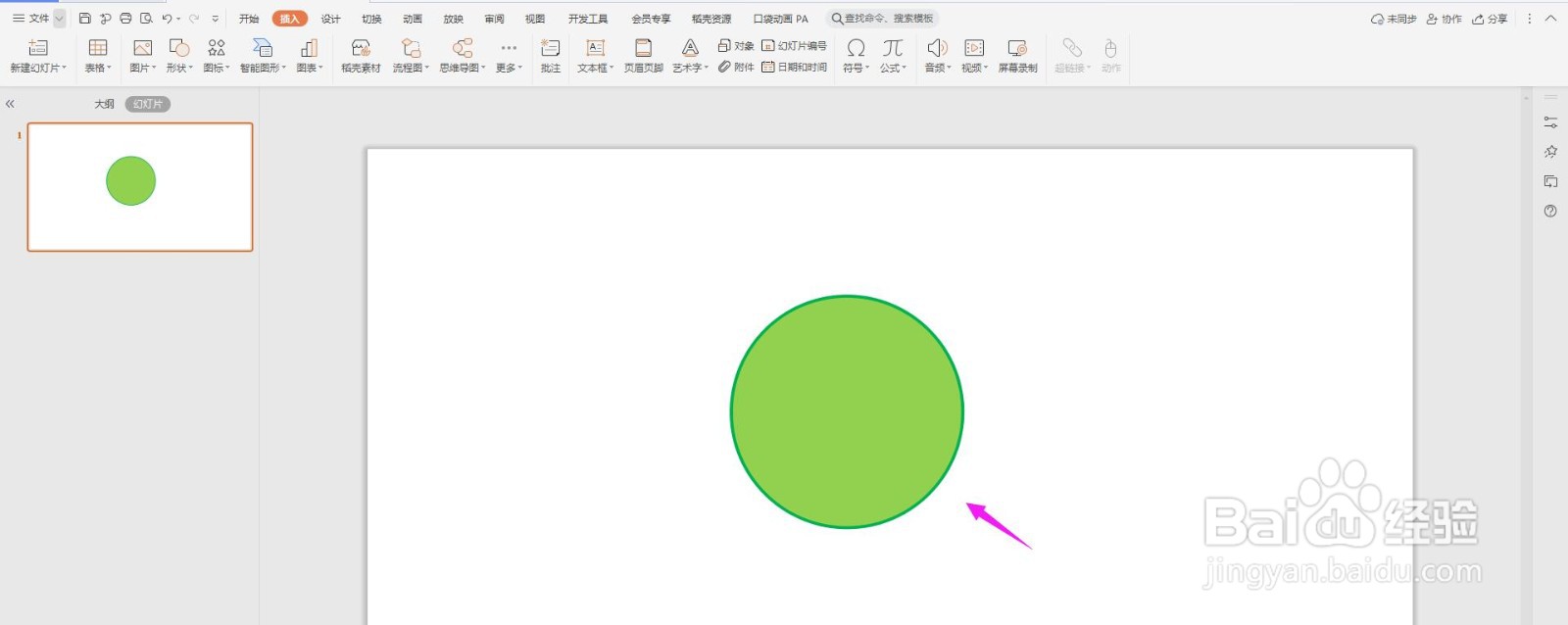 5/9
5/9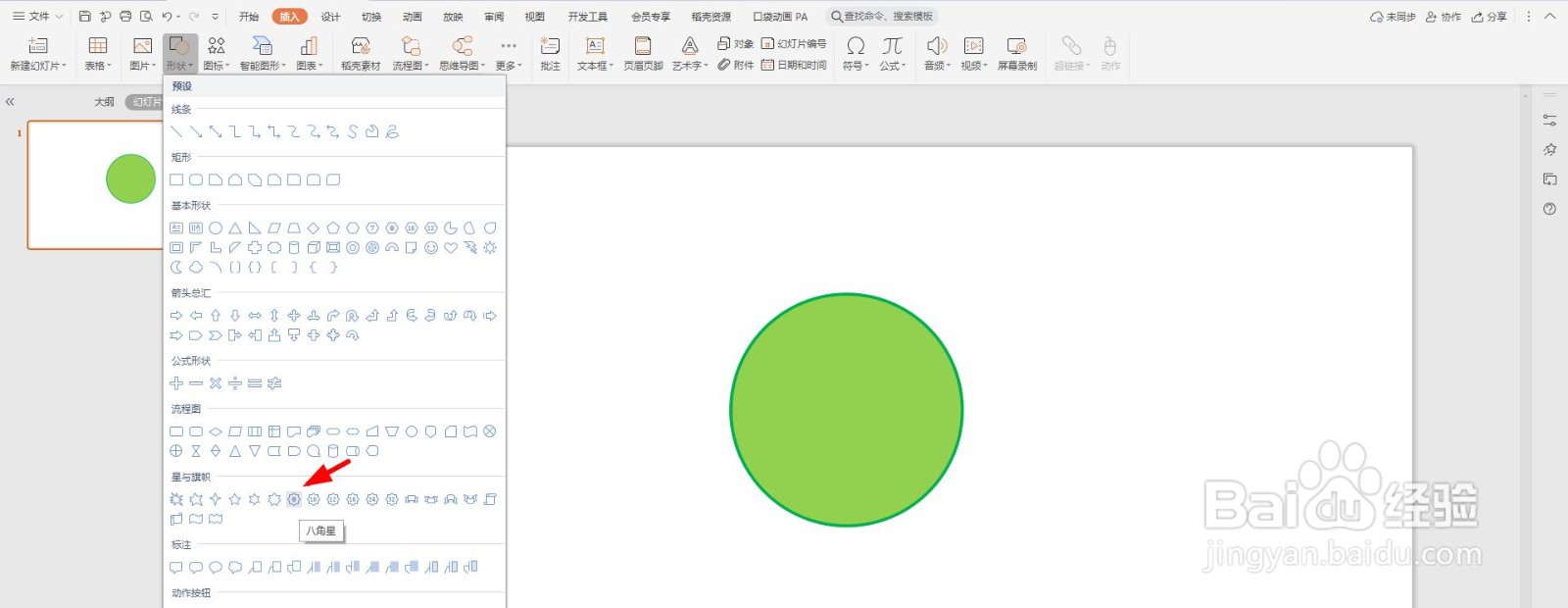 6/9
6/9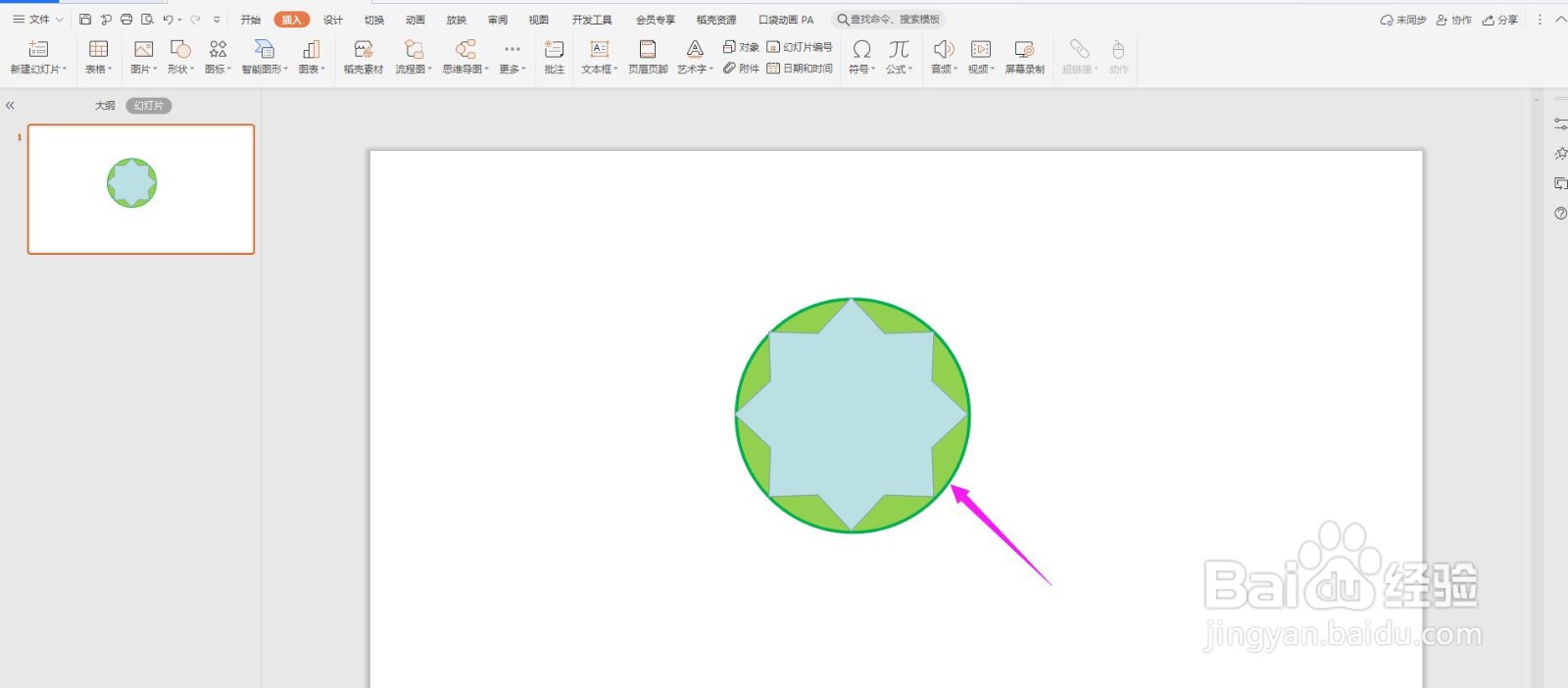 7/9
7/9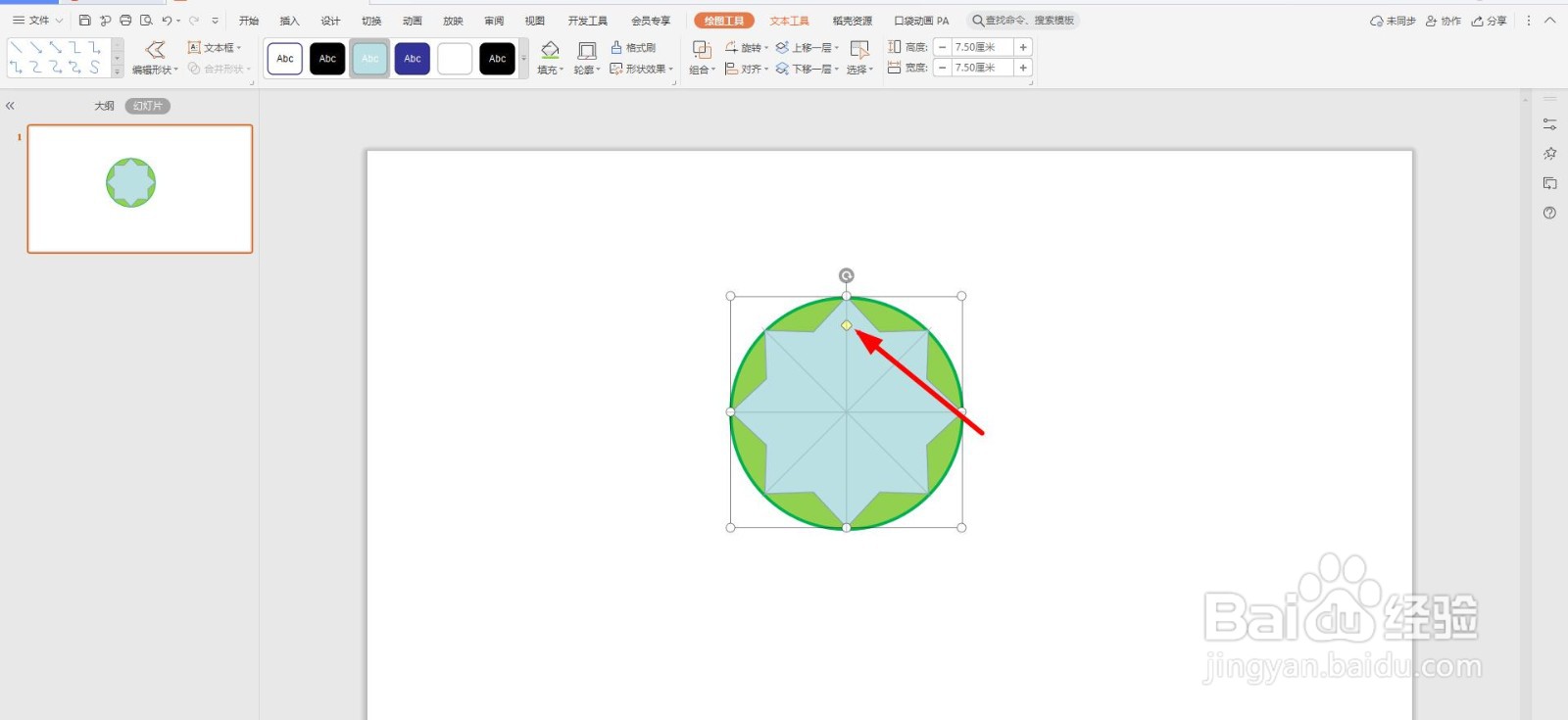 8/9
8/9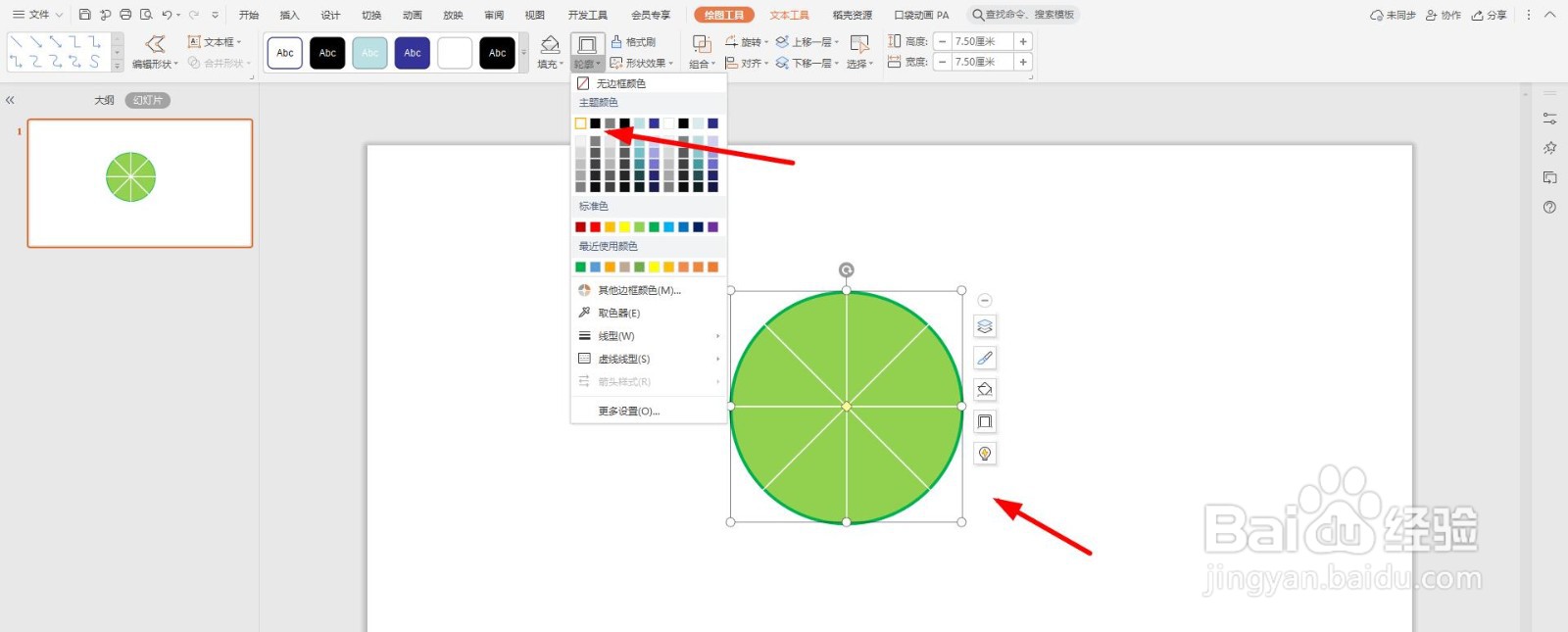 9/9
9/9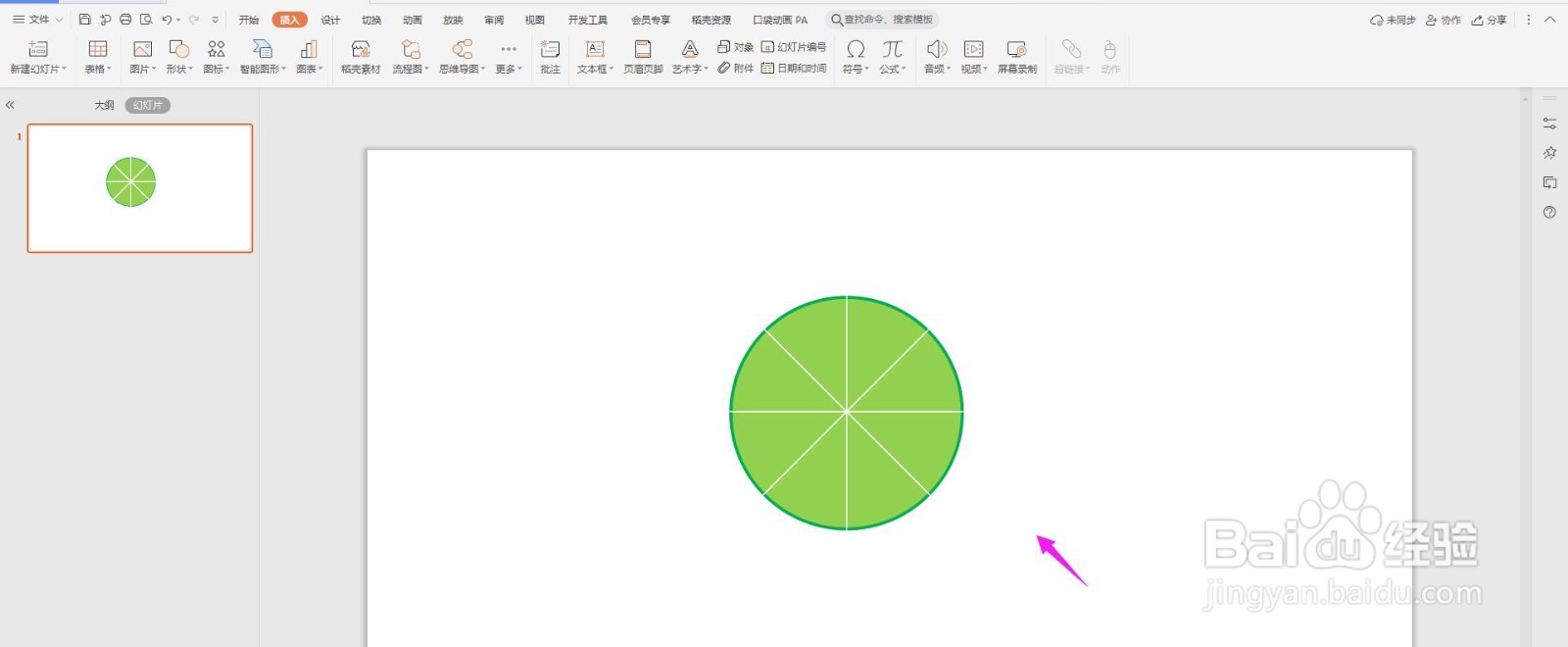 PPT柠檬片
PPT柠檬片
打开ppt,点击导航栏上的“插入-形状”选择椭圆,画出正圆形,填充为绿色,设置为“边框颜色”
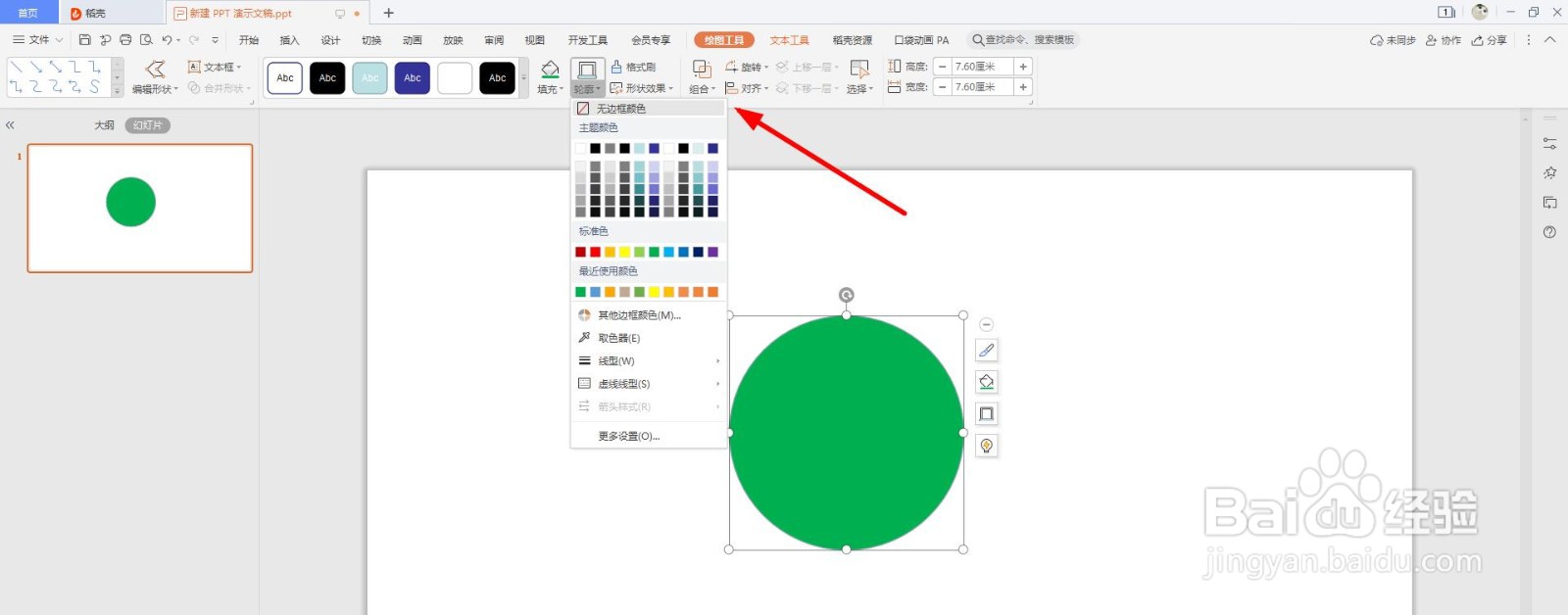 2/9
2/9然后再插入一个圆形,点击“填充”设置为“浅绿”
 3/9
3/9设置为“无边框颜色”
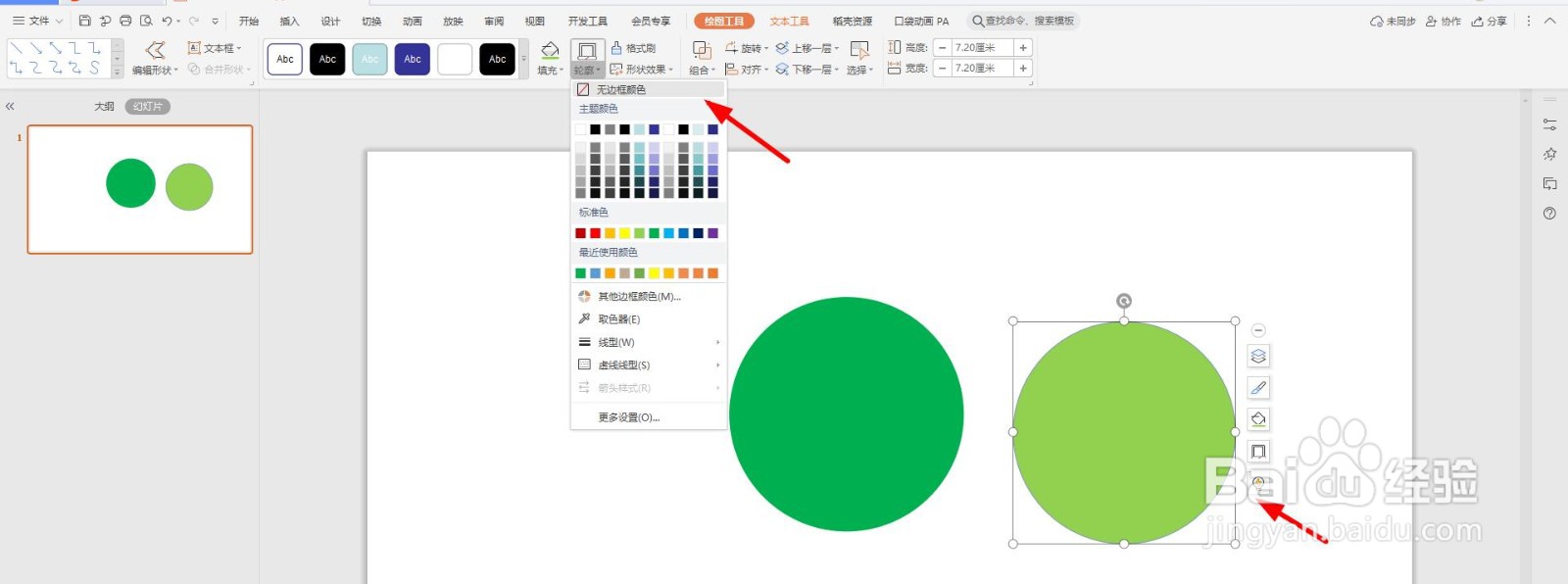 4/9
4/9然后把淡绿色的圆形拖动到绿色中心,如下图所示
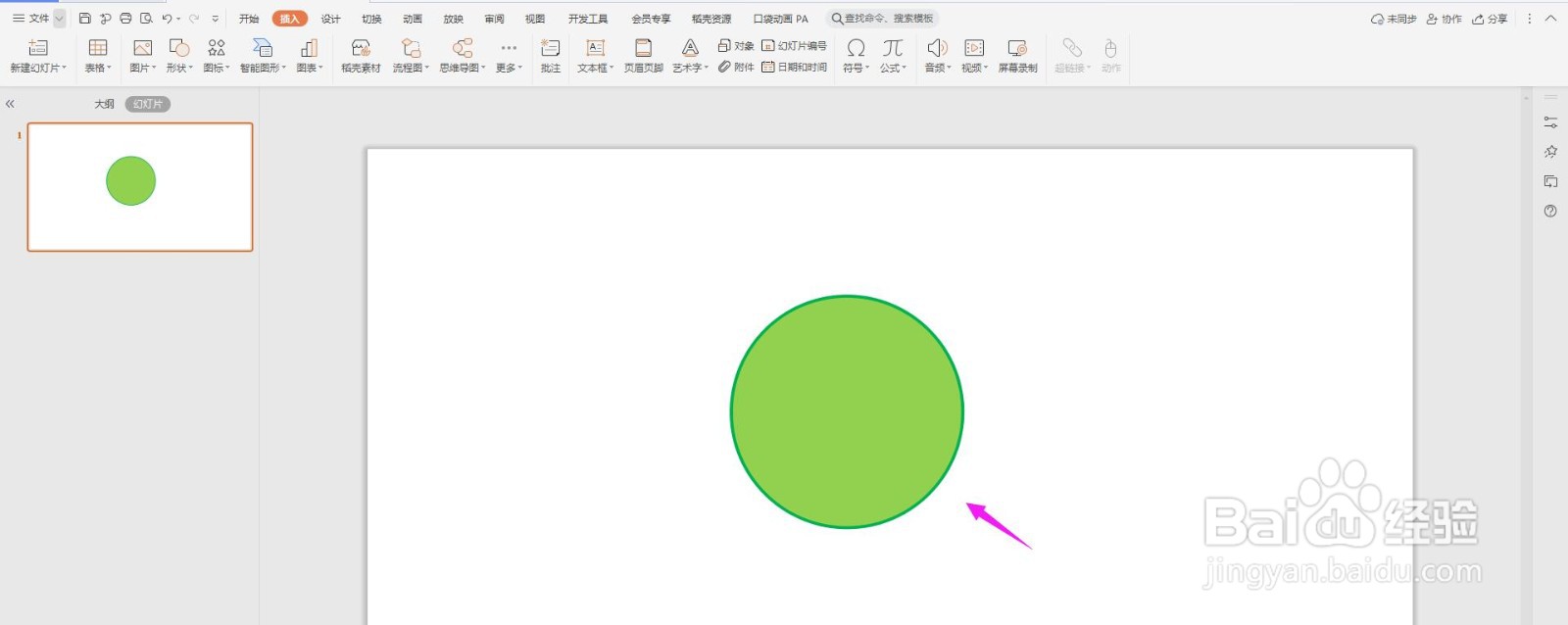 5/9
5/9再点击“插入-形状”选择“八角星”
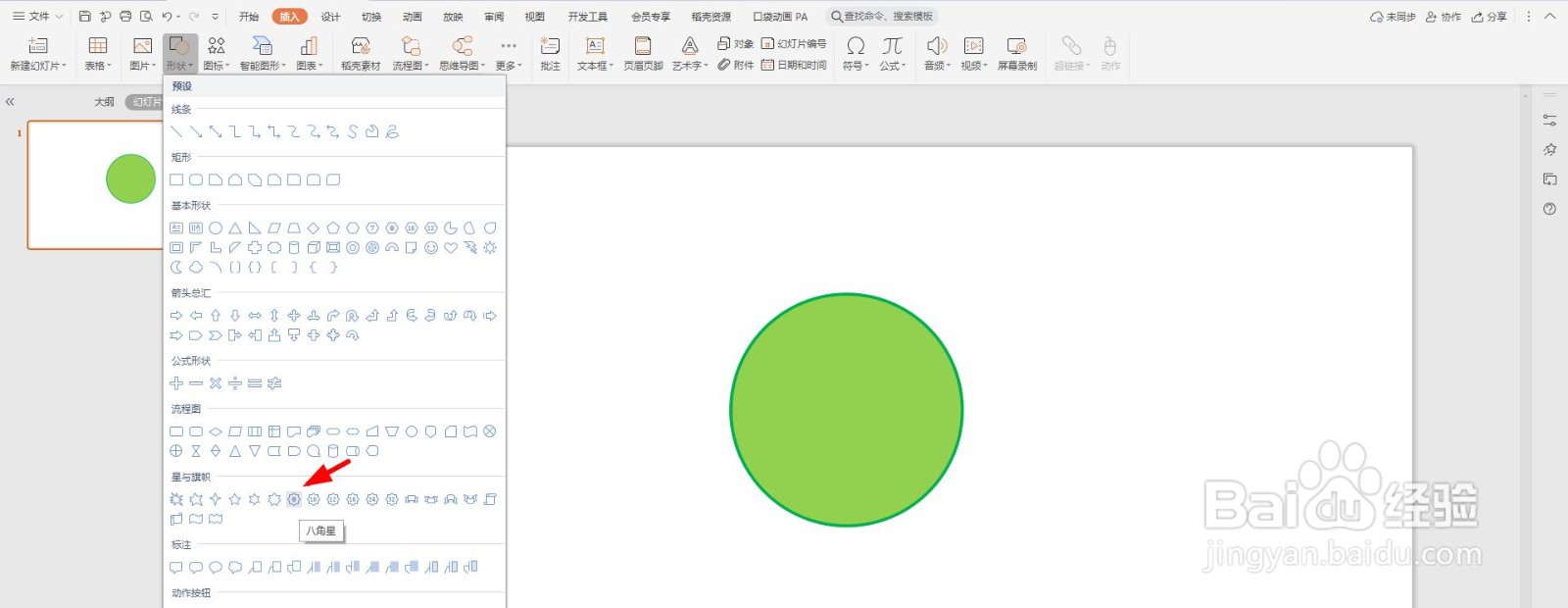 6/9
6/9如下图所示,按住shift,画出和圆形大小相同的八角星
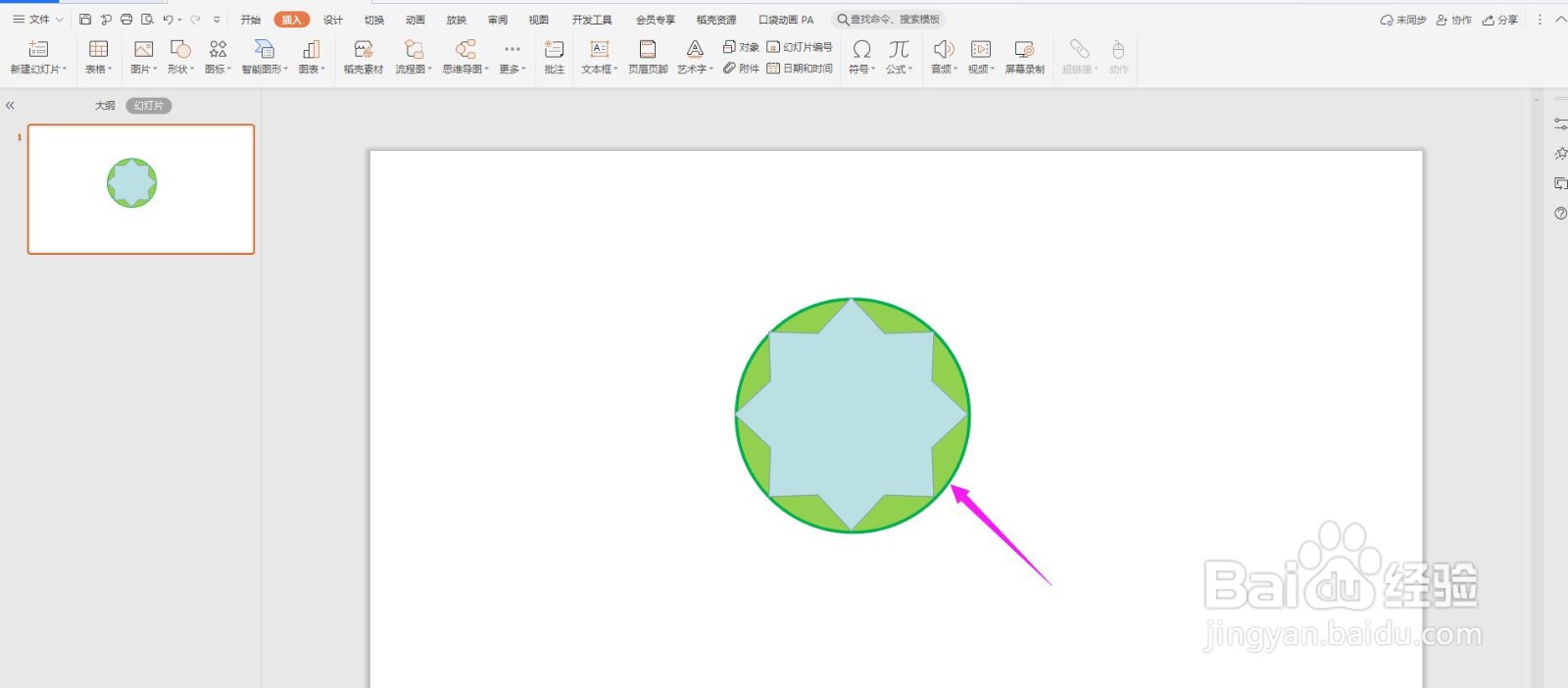 7/9
7/9然后按住黄色按钮向内拖动,如下图所示
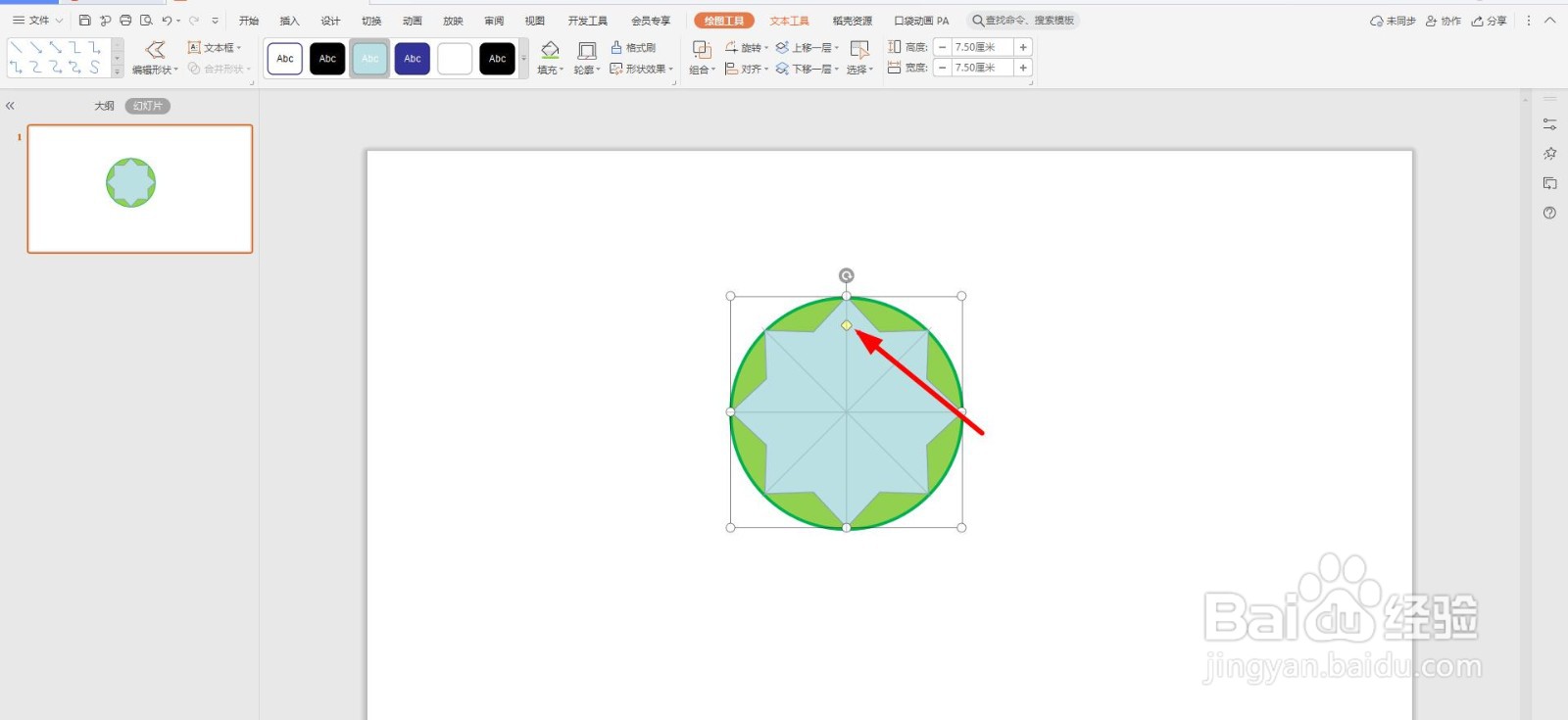 8/9
8/9然后再将其轮廓填充为“白色”,如下图所示
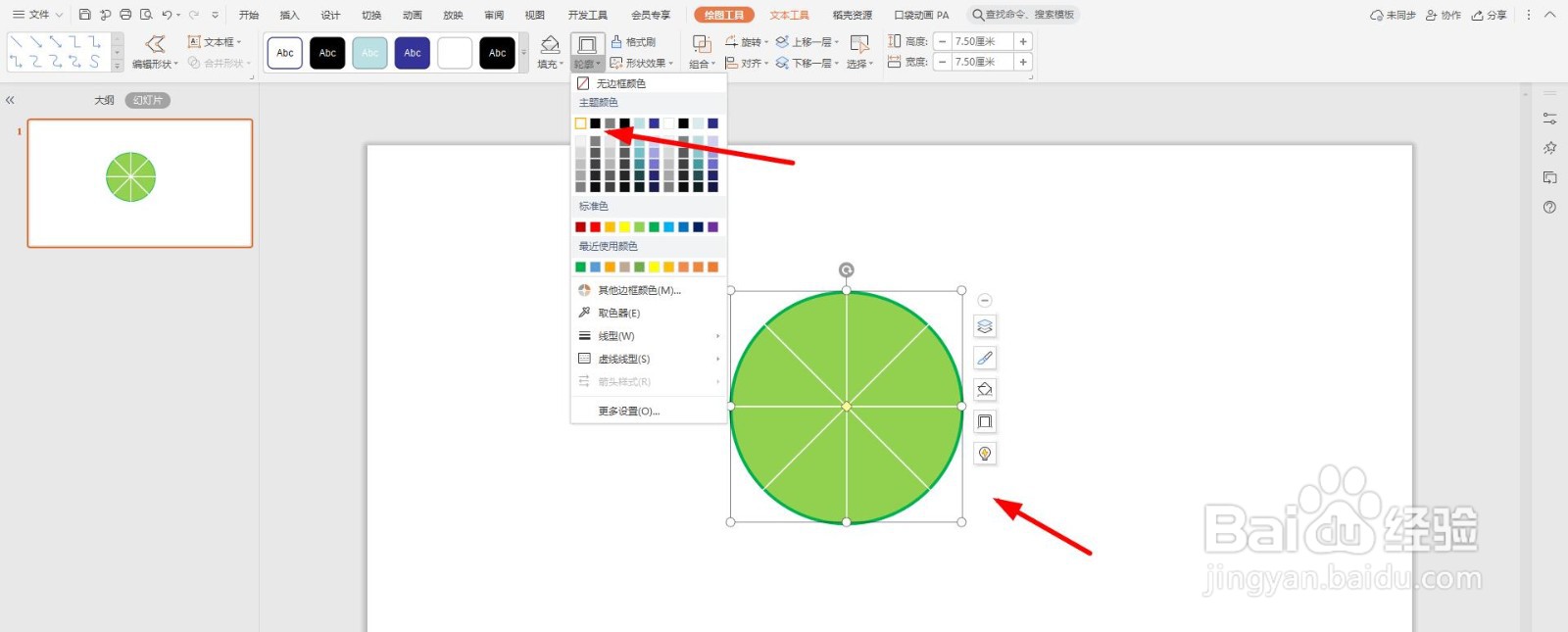 9/9
9/9这样一个柠檬片图案就制作完成了,如下图所示
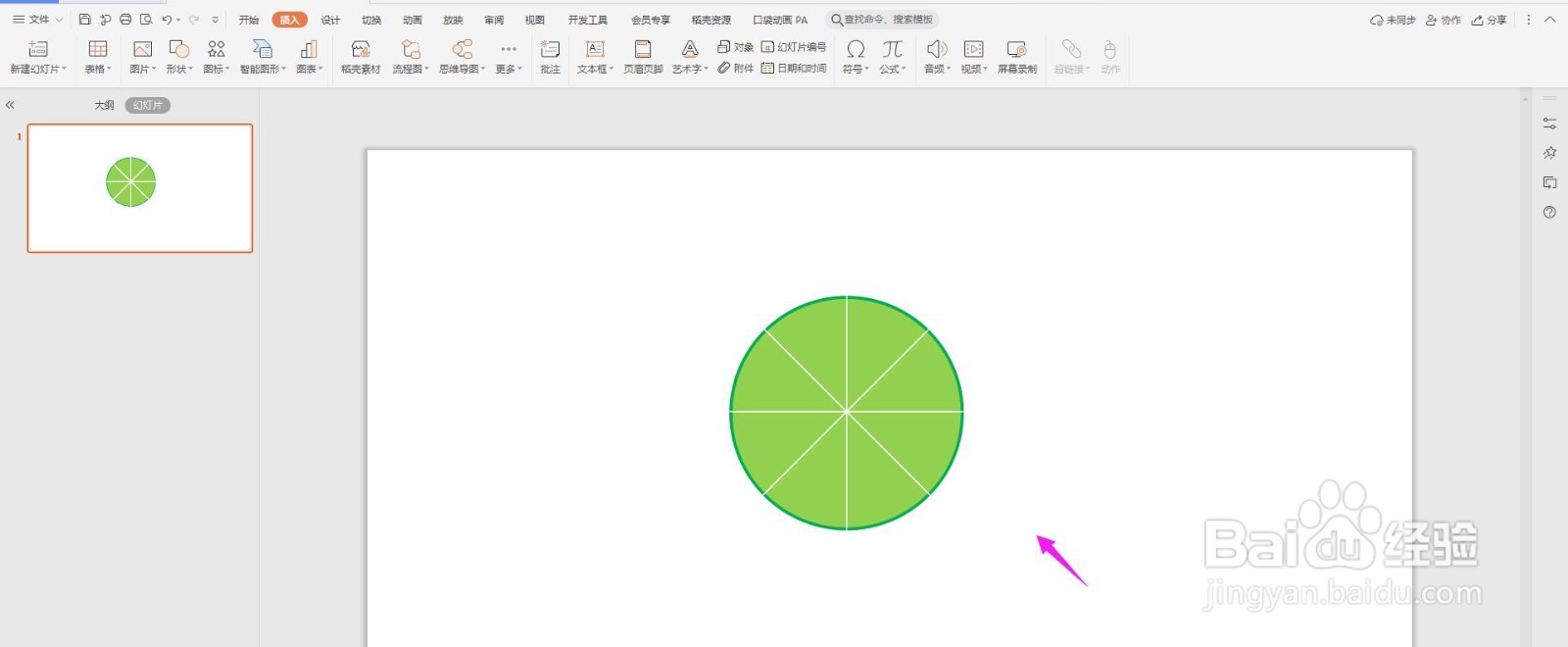 PPT柠檬片
PPT柠檬片 版权声明:
1、本文系转载,版权归原作者所有,旨在传递信息,不代表看本站的观点和立场。
2、本站仅提供信息发布平台,不承担相关法律责任。
3、若侵犯您的版权或隐私,请联系本站管理员删除。
4、文章链接:http://www.1haoku.cn/art_1195874.html
上一篇:如何在win7下删除右下角的图标
下一篇:768÷6的竖式计算
 订阅
订阅